Làm cách nào để hiển thị hoặc ẩn thanh công thức trong Excel?
Để tối đa hóa không gian làm việc, chúng tôi có thể ẩn Thanh công thức trong Excel. Tuy nhiên, Thanh công thức là cần thiết và hữu ích khi chúng ta chỉnh sửa công thức trong ô. Dưới đây là một số mẹo để chuyển hai cài đặt màn hình trong Excel: hiển thị Thanh công thức và ẩn Thanh công thức.
- Hiển thị hoặc ẩn Thanh công thức với tùy chọn chọn hoặc bỏ chọn Thanh công thức
- Hiển thị hoặc ẩn Thanh công thức với Kutools cho Excel
- Hiển thị hoặc ẩn Thanh trạng thái / Thanh công thức / Ruy-băng chỉ với một cú nhấp chuột
Hiển thị hoặc ẩn Thanh công thức với tùy chọn chọn hoặc bỏ chọn Thanh công thức
Chúng ta có thể hiển thị hoặc ẩn Thanh công thức trong Xem tab trong Ribbon Excel với Thanh công thức tùy chọn trong Chỉ nhóm.
Nếu bạn muốn hiển thị Thanh Công thức, hãy chọn Thanh công thức Lựa chọn; nếu bạn muốn ẩn Thanh công thức, hãy bỏ chọn nó.

Chú thích: Bạn cũng có thể lấy cái này Hiển thị thanh công thức bằng cách nhấp vào Tệp (hoặc nút Office) > Các lựa chọn > Nâng cao > Giao diện > Hiển thị thanh công thức.

Hiển thị hoặc ẩn Thanh công thức với Kutools cho Excel
Kutools cho Excel's Xem Tùy chọn công cụ được thiết kế để hiển thị hoặc ẩn cài đặt bảng tính, chẳng hạn như Dòng lưới, Ngắt trang, v.v. Với nó, chúng tôi có thể dễ dàng hiển thị hoặc ẩn Thanh công thức trong Excel:
Kutools cho Excel - Được đóng gói với hơn 300 công cụ cần thiết cho Excel. Tận hưởng bản dùng thử MIỄN PHÍ 30 ngày đầy đủ tính năng mà không cần thẻ tín dụng! Tải ngay!
1. nhấp chuột Kutools > Show / Hide > Xem Tùy chọn, xem ảnh chụp màn hình:
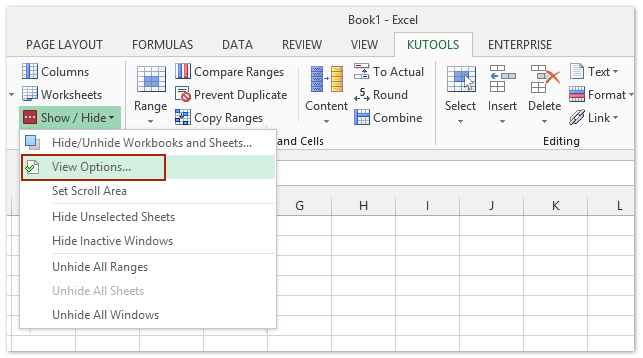
2. bên trong Xem Tùy chọn hộp thoại, chọn hoặc bỏ chọn Thanh công thức tùy chọn theo Cài đặt ứng dụng phần. Xem ảnh chụp màn hình:

3. nhấp chuột Ok để áp dụng cài đặt. (Lưu ý: Nếu bạn muốn áp dụng tùy chọn này cho tất cả các trang tính, vui lòng nhấp vào Áp dụng cho tất cả các trang tính.)
Sản phẩm Xem Tùy chọn giúp bạn có thể nhanh chóng hiển thị hoặc ẩn hầu hết các cài đặt Microsoft Excel, chẳng hạn như Tab bên trong, Thanh công thức, Status Bar, Windows trong Thanh tác vụ, Đường lưới, Ngắt trang, Hiển thị Zeros, Thanh cuộn dọc, Thanh cuộn ngang, Tab trang tính,… Vv Nó sẽ tiết kiệm thời gian của bạn trong việc tìm kiếm các cài đặt này khi bạn cần hiển thị hoặc ẩn chúng.
Kutools cho Excel - Supercharge Excel với hơn 300 công cụ thiết yếu. Tận hưởng bản dùng thử MIỄN PHÍ 30 ngày đầy đủ tính năng mà không cần thẻ tín dụng! Get It Now
Ẩn hoặc Hiện Thanh trạng thái / Thanh công thức / Ruy-băng chỉ với một cú nhấp chuột
Nếu bạn có Kutools cho Excel đã cài đặt, nó Khu vực làm việc tiện ích có thể giúp bạn nhanh chóng ẩn Thanh trạng thái, Thanh công thức hoặc Ruy-băng dễ dàng trong Excel, đồng thời cho phép bạn khôi phục chế độ xem Excel mặc định ngay lập tức.
Kutools cho Excel - Supercharge Excel với hơn 300 công cụ thiết yếu. Tận hưởng bản dùng thử MIỄN PHÍ 30 ngày đầy đủ tính năng mà không cần thẻ tín dụng! Get It Now
Nhấn vào Kutools > Khu vực làm việc, nó sẽ tự động phóng to cửa sổ Excel bằng cách ẩn Thanh trạng thái, Thanh công thức và Ruy-băng.
Và bạn cũng có thể điều chỉnh chế độ xem bằng các nút trong cửa sổ Kích thước Vùng làm việc. Xem ảnh chụp màn hình bên dưới:

Nếu bạn cần khôi phục cửa sổ Excel mặc định, chỉ cần nhấp vào nút đầu tiên trong cửa sổ Kích thước Vùng làm việc.
Kutools cho Excel - Supercharge Excel với hơn 300 công cụ thiết yếu. Tận hưởng bản dùng thử MIỄN PHÍ 30 ngày đầy đủ tính năng mà không cần thẻ tín dụng! Get It Now
Demo: Hiển thị hoặc ẩn thanh công thức trong cửa sổ Excel
Các bài liên quan:
Hiển thị hoặc ẩn tiêu đề hàng & cột
Hiển thị hoặc ẩn thanh trạng thái
Công cụ năng suất văn phòng tốt nhất
Nâng cao kỹ năng Excel của bạn với Kutools for Excel và trải nghiệm hiệu quả hơn bao giờ hết. Kutools for Excel cung cấp hơn 300 tính năng nâng cao để tăng năng suất và tiết kiệm thời gian. Bấm vào đây để có được tính năng bạn cần nhất...

Tab Office mang lại giao diện Tab cho Office và giúp công việc của bạn trở nên dễ dàng hơn nhiều
- Cho phép chỉnh sửa và đọc theo thẻ trong Word, Excel, PowerPoint, Publisher, Access, Visio và Project.
- Mở và tạo nhiều tài liệu trong các tab mới của cùng một cửa sổ, thay vì trong các cửa sổ mới.
- Tăng 50% năng suất của bạn và giảm hàng trăm cú nhấp chuột cho bạn mỗi ngày!
